Depuis toujours, une multitude d’onglets ouverts a été perçue comme un signe de faible efficacité. Pourtant, cette habitude de jongler avec une centaine d’onglets pourrait bien être la clé de votre productivité, à condition de disposer des bonnes extensions et d’un matériel informatique adéquat.
Le paradoxe des 100 onglets
Chacun a ses propres méthodes de travail pour être efficace. Certains préfèrent les listes de tâches, d’autres aiment travailler debout, et certains, enfin, se sentent à l’aise avec une centaine d’onglets ouverts en simultané. Si vous faites partie de cette dernière catégorie, sachez que, paradoxalement, la société a tendance à dénigrer cette particularité qui fait votre singularité.
Au cours des deux dernières décennies, une opinion commune s’est répandue : un amas d’onglets dans un navigateur serait comparable à une pile de vaisselle sale ou au désordre d’un collectionneur compulsif. De nos jours, les adeptes des onglets sont souvent considérés comme des marginaux, alors qu’ils n’ont jamais été réellement réprimandés dans leur enfance pour avoir ouvert trop d’onglets.
Cependant, en réalité, cette accumulation d’onglets peut être un indicateur de productivité. Dans certaines situations, il est nécessaire d’avoir une centaine d’onglets ouverts, notamment lorsqu’on effectue des recherches approfondies sur un sujet complexe ou lorsqu’on gère plusieurs projets de front.
Malheureusement, ces préjugés sociaux ont rendu difficile l’optimisation de cette forme particulière de productivité. Google (entre autres navigateurs) semble réticent à améliorer son système de gestion des onglets. Par conséquent, si vous souhaitez que votre environnement de travail s’apparente davantage à une bibliothèque bien rangée qu’à le bureau en désordre d’Einstein, vous devrez explorer les extensions et adopter des habitudes de nettoyage d’onglets rigoureuses.
De plus, il est important de souligner que les navigateurs modernes sollicitent énormément les ressources système, et certaines pages web peuvent exiger plus de 2 Go de RAM. Même les plus assidus des utilisateurs d’onglets rencontreront des ralentissements, des blocages et des plantages s’ils utilisent un ordinateur peu puissant.
Si vous appréciez les onglets, il est temps de prendre les choses en main. Vous pouvez améliorer votre productivité en utilisant des extensions de navigateur et en optimisant les performances de votre ordinateur (même s’il est vieillissant) grâce à quelques améliorations matérielles.
À l’inverse, si vos onglets vous distraient et ralentissent votre machine, il existe des moyens efficaces pour les fermer et les sauvegarder pour plus tard.
Organiser le chaos des onglets
Que vous ayez la chance de posséder un ordinateur capable de gérer une centaine d’onglets, ou que vous veniez de commander de nouvelles pièces, un problème fondamental se pose : la liste d’onglets horizontaux située en haut de votre navigateur n’est pas conçue pour gérer un tel volume.
Certes, il est possible de cliquer avec le bouton droit sur un onglet pour l’épingler, d’enregistrer vos onglets dans les favoris ou d’ouvrir plusieurs fenêtres de navigateur pour séparer différents groupes d’onglets. Cependant, ces méthodes rudimentaires d’organisation sont loin d’être pratiques ou efficaces. Si vous voulez rassembler une centaine d’onglets au sein d’une même fenêtre, les extensions de navigateur sont indispensables.
Les extensions d’onglets verticaux sont essentielles pour les « accros » aux onglets. La lecture et l’organisation des onglets sont plus aisées en mode vertical, et la plupart de ces extensions proposent des fonctionnalités de regroupement ou d’arborescence. Firefox a popularisé les onglets verticaux avec son extension Tree Style Tab. Les utilisateurs de Chrome, Opera et du navigateur Edge (basé sur Chromium) peuvent se tourner vers l’extension Tabs Outliner.
Si vous recherchez une extension qui organise automatiquement les onglets en groupes, OneTab est une option à considérer. Elle est disponible pour Chrome et Firefox et transforme un ensemble désordonné d’onglets en une liste organisée en un seul clic.
Sans un matériel performant, ces extensions perdent de leur intérêt. Les navigateurs sont très gourmands en ressources et une multitude d’onglets peut transformer un ordinateur modeste en une machine poussive. Heureusement, il est relativement simple d’identifier les faiblesses matérielles d’un ordinateur, et certaines extensions peuvent limiter la nécessité de réaliser des améliorations matérielles coûteuses (voire impossibles).
Un matériel adéquat pour 100 onglets
De manière générale, la capacité de votre navigateur à gérer les onglets dépend de la puissance du processeur et de la quantité de RAM de votre ordinateur. Ces termes peuvent effrayer les utilisateurs, mais ils sont liés à des éléments informatiques tout à fait abordables.
Le processeur (CPU) est le cerveau de l’ordinateur. Il traite les données et envoie des instructions aux autres composants. Si votre cerveau était remplacé par un modèle obsolète, vos capacités motrices et votre aptitude au multitâche seraient affectées. Il en va de même pour votre ordinateur : un processeur peu performant ralentit l’ensemble du système.
La RAM (mémoire vive) est la mémoire à court terme de votre ordinateur. Elle stocke les informations liées à vos activités en cours et garantit le bon fonctionnement du multitâche (l’exécution de plusieurs onglets simultanément). La RAM est mesurée en octets, et plus il y en a, plus la capacité de multitâche est élevée.
Si vous êtes un « accroc » aux onglets avec un ordinateur poussif, il est peut-être temps d’améliorer votre processeur ou d’investir dans de la RAM supplémentaire. Sur la plupart des ordinateurs de bureau (et certains ordinateurs portables), la mise à niveau de la RAM ou du processeur est simple et rapide, surtout si vous l’avez déjà fait par le passé. Bien que les pièces d’ordinateur puissent représenter un investissement, une simple amélioration matérielle reste généralement moins onéreuse que l’achat d’un nouvel ordinateur.
Diagnostiquer et résoudre les problèmes matériels
Il est relativement facile d’identifier les faiblesses de votre ordinateur. Commencez par vérifier ses spécifications. Notez le modèle de votre processeur (CPU) et la quantité de RAM installée. Ensuite, contrôlez l’utilisation du processeur et de la RAM dans le Gestionnaire des tâches de Windows. Vous pouvez y accéder en cliquant avec le bouton droit sur la barre des tâches et en sélectionnant « Gestionnaire des tâches ». Il existe également des outils d’analyse automatisés qui peuvent effectuer ce diagnostic.
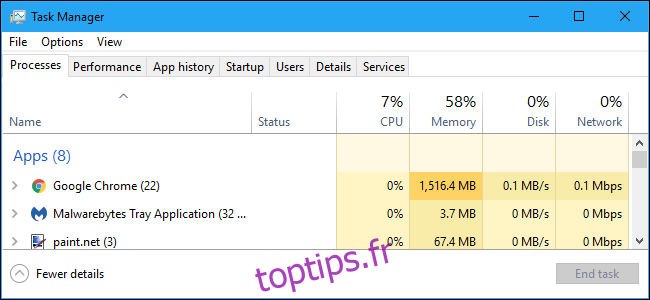
Lorsqu’un ordinateur exécute un nombre raisonnable d’applications (et non une centaine d’onglets), une utilisation du processeur inférieure à 10 % et une utilisation de la RAM inférieure à 50 % sont considérées comme idéales. Si l’un de ces pourcentages est anormalement élevé, vous avez identifié le problème.
Encore une fois, la mise à niveau de la RAM et du processeur est relativement simple sur les ordinateurs de bureau, mais elle peut s’avérer impossible sur certains ordinateurs portables et ordinateurs de bureau compacts. Si vous essayez d’optimiser votre capacité d’onglets sur une machine peu puissante, vous devez limiter l’utilisation des applications en arrière-plan et privilégier un navigateur léger, tel que Firefox Quantum.
Si le changement de navigateur ne suffit pas, vous pouvez utiliser une extension comme Tab Suspender (pour Firefox) ou The Great Suspender (pour les navigateurs Chromium) pour « figer » les onglets inactifs et réduire la consommation de mémoire de votre navigateur. Les extensions anti-pistage et de blocage des publicités, telles que Privacy Badger ou Ghostery, contribuent également à améliorer les performances en réduisant la quantité de contenu web que votre navigateur doit gérer.